
Sadržaj:
- Autor John Day [email protected].
- Public 2024-01-30 08:09.
- Zadnja izmjena 2025-01-23 14:37.



Kako natjerati vaš usb lansirni raketni bacač da sam cilja. Ova instrukcija će vas naučiti da svoj USB raketni bacač pretvorite u automatsku kupolu koja će pronaći i ciljati IC ciljeve. (nažalost samo IR mete)
Korak 1: Šta vam treba


Šta mi treba?
Potrebno vam je: 1 Wiimote: računalo s bluetooth -om 1 USB lansirni raketni bacač (duh!) Ducttape GlovePie (programabilni ulazni emulator) Glovepie možete preuzeti sa: https://glovepie.org/poiuytrewq.php Malo iskustva u programiranju (ne zaista potrebno, ali pomaže vam da bolje razumijete programski dio)
Korak 2: Priprema

Upotrijebite ljepljivu vrpcu da biste pričvrstili Wiimote na vrh pokretača Missie. Pobrinite se da projektili još uvijek mogu ispaliti. Wiimote bi trebao biti usmjeren prema naprijed i biti postavljen u sredinu lansera projektila kao na slici. Pazite da ne prekrivate dugmad 1 i 2 na wiimoteu, jer ih morate moći pritisnuti kako biste ih povezali sa računarom (pogledajte sljedeći korak).
Korak 3: Povezivanje Wiimote -a

Sada povežite wiimote sa računarom. Ako već znate kako to učiniti, možete preskočiti ovaj korak.
Ako koristite bluesoleil, učinite sljedeće: Otvorite bluesoleil i pritisnite crvenu/narančastu kuglicu na sredini ekrana, tako će vaše računalo tražiti bluetooth uređaje. Dok vaš računar skenira, pritisnite i držite dugmad 1 i 2 na vašem wiimoteu (LED diode bi sada trebale početi da trepere) kada računar pronađe vaš wiimote, možete ponovo otpustiti dugmad. Wiimote uređaj bi se trebao pojaviti na vašem bluesoleil ekranu kao nešto poput "Nintendo RVL-CNT-01" ili nešto slično. Sada dvaput kliknite na novi wiimote uređaj koji je vaš računar pronašao. Tako će skenirati moguće usluge. Ikona miša sada bi trebala postati narandžasta. Kliknite na ikonu miša. Ako ikona wiimote postane zelena, uspješno ste uparili wiimote sa svojim računarom.
Korak 4: Programiranje 1. dio

Ako je vaš wiimote pravilno povezan s računarom, trebali biste moći koristiti skripte za rukavice s njim. Otvorite GlovePIE i unesite ovo:
debug = wiimote.dot1x ako je wiimote.dot1y <462 onda keyboard. Down = true else keyboard. Down = false ako je wiimote.dot1y> 562 then keyboard. Up = true else keyboard. Up = false ako je wiimote.dot1x <462 onda tastatura. Left = true else keyboard. Left = false ako je wiimote.dot1x> 562 onda keyboard. Right = true else keyboard. Right = false Prvi red nije neophodan, ali pomaže vam da vidite da li vaš wiimote radi ispravno. Sljedeća 2 reda obrađuju horizontalno ciljanje. a posljednje 2 upravljaju vertikalnim nišanjenjem. To čini pritiskom na desnu tipku u softveru za lansiranje raketa na temelju lokacije IC cilja. Ako vaš softver za lansiranje projektila koristi bilo što osim tipki sa strelicama za ciljanje, morat ćete prilagoditi kôd. Ako imate više od jednog wiimote -a spojenog na vaš računar, zamijenite "wiimote" sa "wiimote", nakon čega slijedi koji broj wiimote -a želite koristiti. Na primjer, ako za ovo koristite svoj drugi wiimote, napisali biste "wiimote2". Ako niste sigurni koji broj trebate koristiti, samo stavite "wiimote" bez broja i GlovePIE će to najvjerojatnije sam shvatiti.
Korak 5: Programiranje Dio 2: Gađanje projektilom
Sljedeći redovi koda pobrinut će se za mehanizam gađanja. Sada na kraju skripte dodajte ovo: wiimote. Led1 = wiimote.dot1vis wiimote. Led2 = wiimote.dot1vis wiimote. Led3 = wiimote.dot1vis wiimote. Led4 = wiimote.dot1vis Ovo će učiniti da LED diode na wiimote zasvijetle kad god može "vidjeti" infracrveno svjetlo. Ovo vam olakšava da vidite da li wiimote prima bilo koji IC signal. Sada ćemo dodati snimanje. Ovo će biti malo složenije od prethodnih redova koda, ali nadam se da ste to razumjeli. Na kraju skripte dodajte sljedeće: ako je wiimote.dot1vis = true onda {if wiimote.dot1x> 412 i wiimote.dot1x412 i wiimote.dot1y <612 tada {keyboard. Enter = true keyboard. Enter = false}} Prvi linija provjerava može li wiimote "vidjeti" bilo koji IC signal. Drugi red provjerava je li IC svjetlo u središtu wiimotovog "vidnog polja". Ako jeste, bacač bi trebao biti pravilno usmjeren, a lansirni uređaj će ispaliti projektil. Ako vaš softver za lansiranje projektila ne koristi Enter za ispaljivanje projektila, promijenite "keyboard. Enter" na bilo koji ključ koji vaš softver koristi.
Korak 6: Završeno

Sada imate potpuno automatsku nišansku kupolu wiimote/projektil. Otvorite softver za lansiranje projektila i povežite bacač projektila. Ako ste sve ispravno postavili, možete pokrenuti GlovePIE skriptu tako što ćete pritisnuti run, zatim preći na softver za lansiranje projektila i gledati kako projektil lansira i gađa IC ciljeve. Moći će ciljati na sve što emitira infracrveno zračenje, poput svijeće, daljinskog upravljača ili wii senzorske trake. Ako naiđete na bilo kakav problem ili imate pitanje za mene, ostavite komentar ili pošaljite privatnu poruku, a ja ću vam pomoći.
Preporučuje se:
Raketni bacač na bazi Alexa baziran na glasu: 9 koraka (sa slikama)

Raketni bacač na bazi Alexa baziran na glasu: Kako se približava zimska sezona; dolazi to doba godine kada se slavi festival svetla. Da, govorimo o Diwaliju koji je pravi indijski festival koji se slavi širom svijeta. Ove godine, Diwali je već završen i videće ljude
Bežični sigurnosni raketni bacač: 8 koraka

Bežični sigurnosni raketni bacač: HiI sam napravio zanimljiv projekt bežičnog bacača raketa i nadam se da će vam se ovo svidjeti. Četverokanalna relejna ploča koristi se za lansiranje četiri rakete petarde jednu po jednu bežično ili u isto vrijeme bez rizika od jednog trčanja
Arduino raketni bacač: 5 koraka
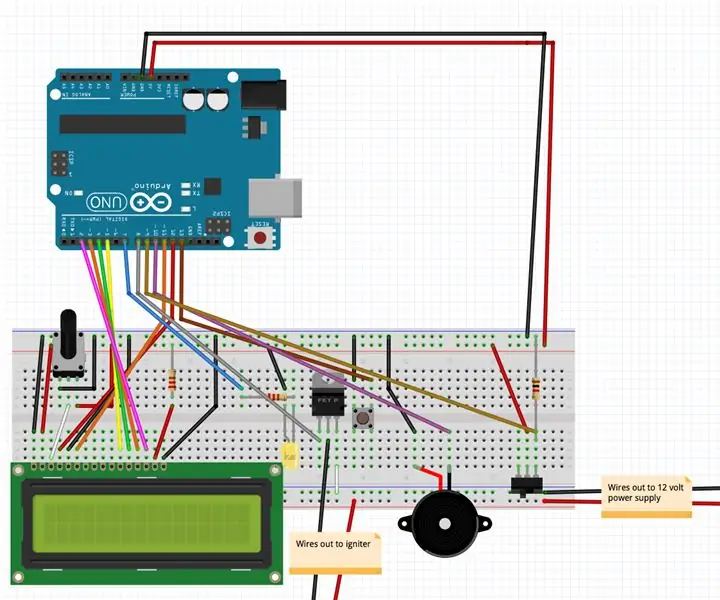
Arduino raketni bacač: Ovo je projekt koji koristi arduino uno za lansiranje modela raketa. Osim elektroničkih komponenti koje se priključuju na matičnu ploču, trebat će vam i napajanje od 12 V sa kopčom za bateriju, kabeli od najmanje 10 stopa sa štipaljkama od aligatora, izvor napajanja za
Raketni bacač Diwali s Wi-Fi kontrolom: 6 koraka

Diwali raketni bacač s Wi-Fi kontrolom: Zdravo ljudi! Diwali je sezona ovdje u Indiji i više nemam interes paliti krekere. Ali ja sam za to da ga proslavimo na štreberski način. Kako bi bilo da bežično ispalite rakete Diwali? Diwali pada za tri dana. Pa ću da
Hakirajte svoj servo V1.00 - Pretvorite svoj servo u snažan linearni pogon: 7 koraka

Hakirajte svoj servo V1.00 - Pretvorite svoj servo u snažan linearni pokretač: Pod uvjetom da imate alate i servo pogon za koji možete ovo napraviti za manje od par dolara. Pogon se proteže brzinom od oko 50 mm/min. Prilično je spor, ali vrlo moćan. Pogledajte moj video na kraju posta gdje mali pogon
